Conversia JFIF în JPG: 5 moduri accesibile de a face acest lucru corect
Acum vă pregătiți capodopera pentru galeria de artă și portofoliul de design de site și tocmai ați terminat de lucrat la software-ul dvs. de imagini preferat. Cu toate acestea, când salvați acest lucru, de obicei obțineți o gamă confuză de opțiuni de format de fișiere, cum ar fi PNG, BMP și JFIF. Când utilizați mai multe dispozitive, programe sau sisteme care acceptă formate de fișiere distincte, este necesar să convertiți formatele de imagine. O sarcină de conversie tipică este să convertiți fișierele JFIF în format JPG. În ciuda conexiunii lor strânse, pot exista probleme de compatibilitate din cauza variațiilor acestor formate. În acest articol, vom descoperi cum să convertiți JFIF în JPG în vrac, împreună cu instrucțiuni simple pentru a vă ajuta să realizați cu ușurință conversia.

CONȚINUTUL PAGINII
Partea 1. JFIF vs JPG
JPEG sau JPG înseamnă Joint Photographic Experts Group și, deși sună elegant, nu trebuie să fii un vrăjitor de computer pentru a-l folosi, deoarece este un standard foarte comun folosit în industria de stocare a fotografiilor. JPEG-urile sunt utilizate în mod obișnuit și binecunoscute pentru o varietate de scopuri. Pe de altă parte, JFIF este un alt format de fișier integrat în uz acum, care este prescurtarea de la Joint File Interchanging Format. În comparație cu formatul de fișier JPG, acesta este mai puțin cunoscut și mai dificil de înțeles; astfel, poate exista multă incertitudine în jurul lui. Complexitatea și dificultatea deschiderii fișierelor salvate în format JFIF, care pot fi văzute sau operate doar cu software specializat, joacă un rol semnificativ în incertitudinea și complexitatea acestor fișiere.
| JFIF | JPG(JPEG) | |
| Standuri pentru | Format de schimb de fișiere în comun | Grupul mixt de experți fotografici |
| Dezvoltat de | Grup independent JPEG (IJG) | Grupul mixt de experți fotografici (JPEG) |
| Extensii | .jfif | .jpg/.jpeg |
| Folosit pentru | Algoritm de compresie pentru imagini digitale. | Format de fișier pentru stocarea datelor comprimate în JPEG. |
| Editabil | da | da |
| Structură standardizată | da | Nu |
| Comprimare | Compresie cu pierderi | Compresie cu pierderi |
| Animaţie | Fișierele JFIF nu acceptă animație. | Fișierele JPEG nu acceptă animație. |
Partea 2. Conversia JFIF în JPG gratuit online
Utilizați Vidmore Image Converter Online pentru a converti JFIF în JPG
Cel mai bun pentru: Conversie de imagini ușor de utilizat, care nu necesită instalare și înregistrare de software.
Primul pe listă este acest instrument online puternic care acceptă formate populare: Vidmore Free Image Converter Online. Puteți converti cu ușurință formatele de imagine JFIF în orice format doriți în câteva secunde, cum ar fi JPG. La conversia formatelor de imagine, algoritmii de înaltă performanță ai acestui convertor de imagini pot funcționa chiar și în conversia în serie a fișierelor JFIF în JPG. Nu va trebui să vă faceți griji cu privire la furtul de date sau la divulgarea confidențialității atunci când utilizați acest convertor gratuit de imagini bazat pe web. O conexiune securizată transferă imaginile JFIF pe care le trimiteți pe acest site și nu va salva și nu va utiliza informații personale. Pe lângă JFIF și JPG, acceptă și PNG, HEIC, BMP, GIF și TIF/TIFF. Aflați cum să convertiți gratuit JFIF în JPG online, urmând pașii de mai jos:
Pasul 1. Mai întâi, vizitați site-ul web Vidmore Image Converter Online. Pur și simplu trageți imaginile pe care doriți să le convertiți în interfață.

Pasul 2. Schimbați formatul de ieșire în JPG. Puteți adăuga mai multe fișiere JFIF făcând clic pe butonul semn plus.
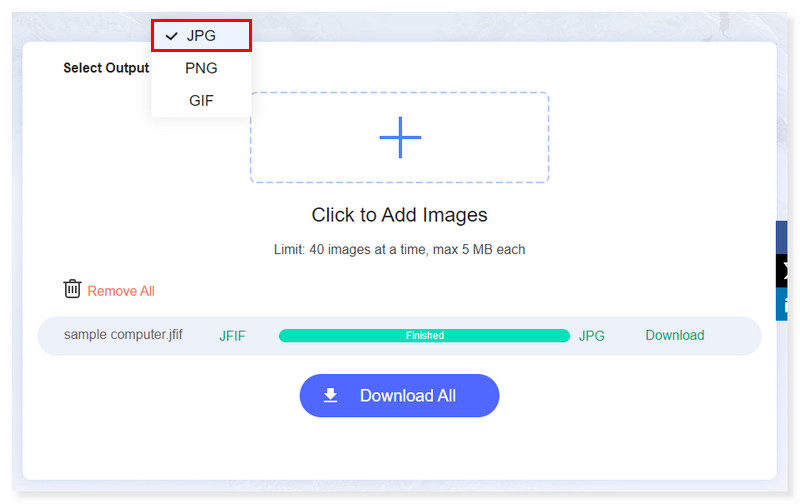
Pasul 3. Faceți clic pe butonul Eliminați toate dacă ați încărcat accidental fișierele greșite. Apoi, încă o dată, adăugați-le pe cele corecte.
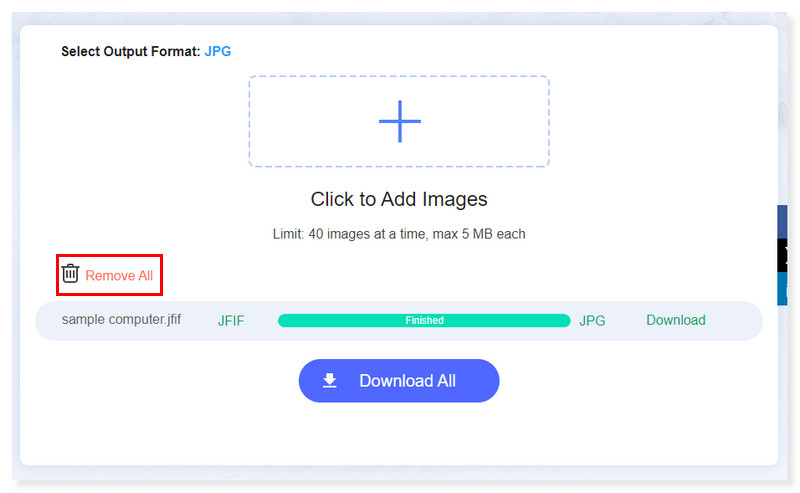
Pasul 4. După aceea, le puteți descărca individual făcând clic pe butonul Descărcare de lângă fișier sau Descărcați-le pe toate simultan. Și așa puteți converti în masă JFIF în JPG folosind acest instrument puternic.

Transformați JFIF în JPG folosind FreeConvert
Cel mai bun pentru: Conversia nu se limitează doar la imagini, ci este disponibilă și la videoclipuri, fișiere audio și cărți electronice.
FreeConvert este un convertor de fișiere online care funcționează pe toate browserele majore. Este unul dintre cele mai bune de utilizat pentru conversia JFIF în JPG. Site-ul web șterge automat datele care nu sunt utilizate în câteva ore și folosește criptare SSL pe 256 de biți pentru a proteja confidențialitatea și securitatea utilizatorilor atunci când trimit fișiere. Sunt disponibile opțiuni mai avansate pentru a vă perfecționa conversiile fișierelor JFIF. Chiar și așa, oferă doar 25 de conversii pe zi și o dimensiune maximă de fișier de 1 GB pentru versiunea sa gratuită. Trebuie să vă înregistrați pentru a debloca această limitare. Iată ghidul despre cum să schimbați JFIF în JPG în acest instrument:
Pasul 1. Accesați site-ul FreeConvert. Bifați fila derulantă Alegeți fișiere pentru a deschide folderul fișierului JFIF pe care îl veți converti.
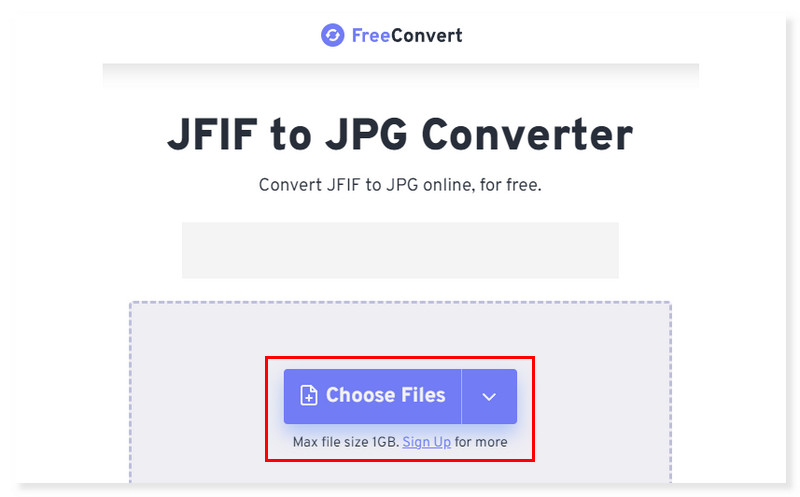
Pasul 2. Modificați setările dorite făcând clic pe Setări avansate. Puteți redimensiona imaginea de ieșire, puteți selecta un nivel de compresie și o opțiune pentru a elimina metadatele.
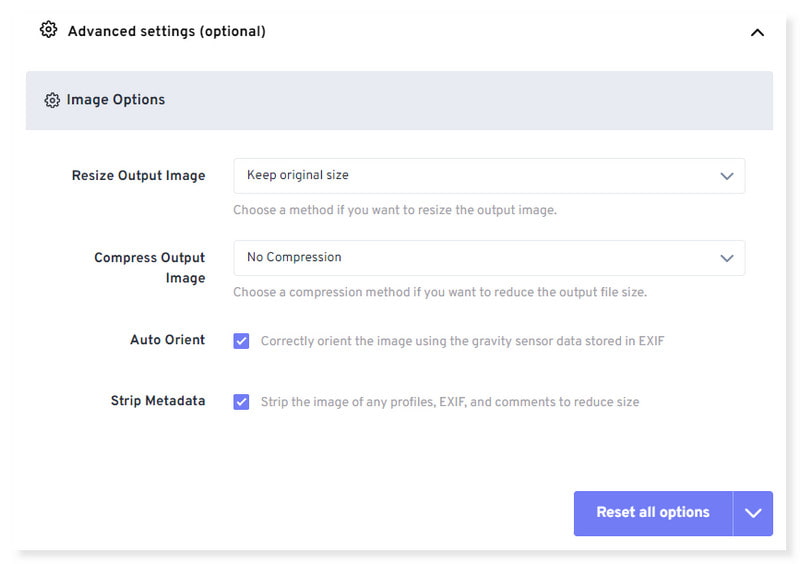
Pasul 3. După ce ați terminat de ajustat fișierul și de setat formatul de ieșire la JPG, faceți clic pe butonul Convertiți pentru a începe procesul de conversie. Descărcați versiunea JPG a fișierului dvs.
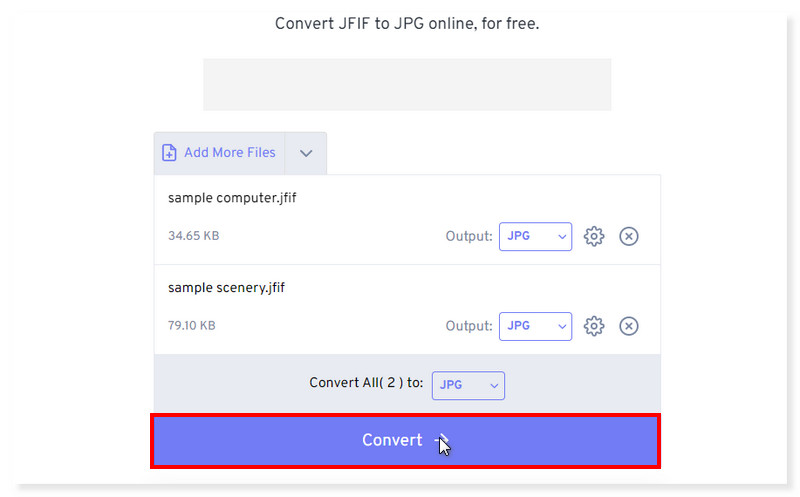
Conversia lotului JFIF în JPG în AnyConv
Cel mai bun pentru: Acceptă mai multe formate de fișiere, inclusiv imagine, document, arhivă, video, audio, ebook, mesh, CAD și font.
Unul dintre cele mai bune instrumente online gratuite pentru conversia fișierelor JFIF în majoritatea celorlalte formate precum JPG este AnyConv. Pe lângă JFIF și JPG, acest instrument poate converti BMP, HEIC, SVG, DDS, PNG și multe altele. De asemenea, elimină necesitatea ca software-ul să fie descărcat și instalat. Ediția sa gratuită vă permite să convertiți până la 60 de fișiere în fiecare oră și găzduiește fișiere de până la 100 MB. Cu toate acestea, deși AnyConv este un instrument de conversie a fișierelor complet gratuit, are un plan plătit. Astfel, nu va accepta fișiere mari și conversie tipică de fișiere cu modificări. Pentru a ști cum să exportați JFIF în JPG folosind acest instrument, citiți pașii de mai jos:
Pasul 1. Pentru a începe, accesați site-ul web AnyConv. Puteți să aruncați fișierul JFIF pe pagină sau să faceți clic pe fila Alegeți fișierul pentru a încărca fișierul pe care îl veți converti.
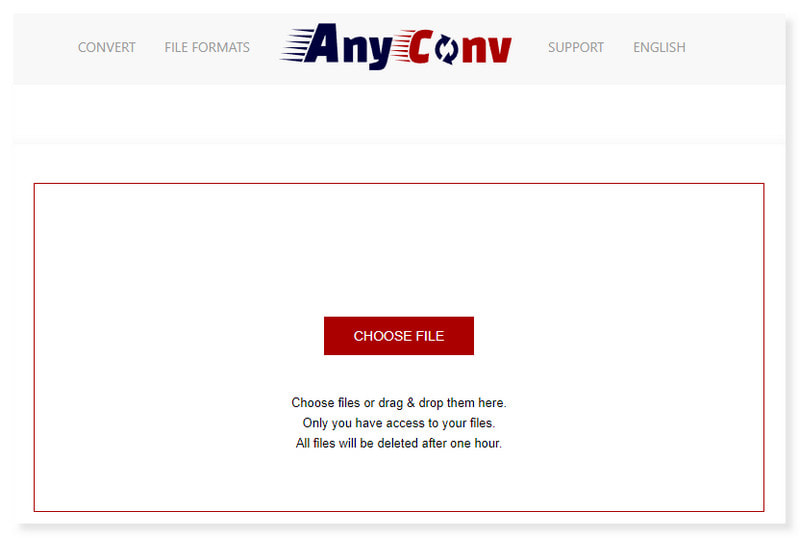
Pasul 2. Setați formatul de ieșire al fișierului pe care l-ați încărcat în JPG. Faceți clic pe butonul Convertiți pentru a transforma fișierul JFIF în JPG.
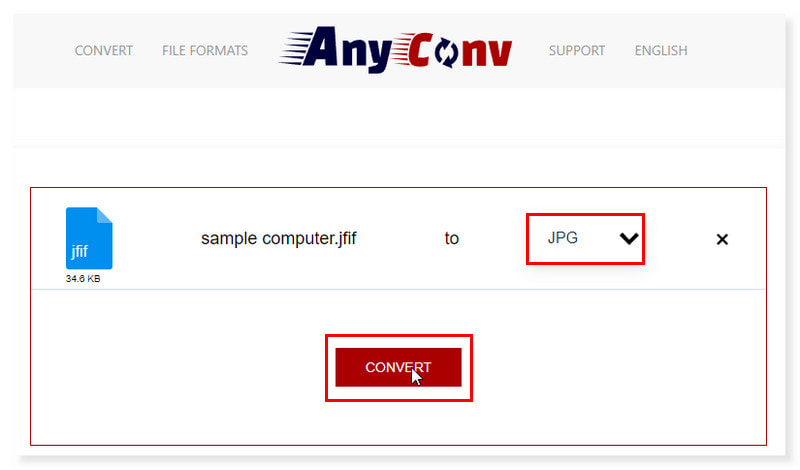
Pasul 3. După ce ați terminat, descărcați noua versiune de fișier JPG pe care ați convertit-o. Acesta este modul în care convertiți JFIF în JPG folosind acest instrument online. Puteți urma acești pași simpli pentru a utiliza gratuit acest convertor JFIF în JPG.
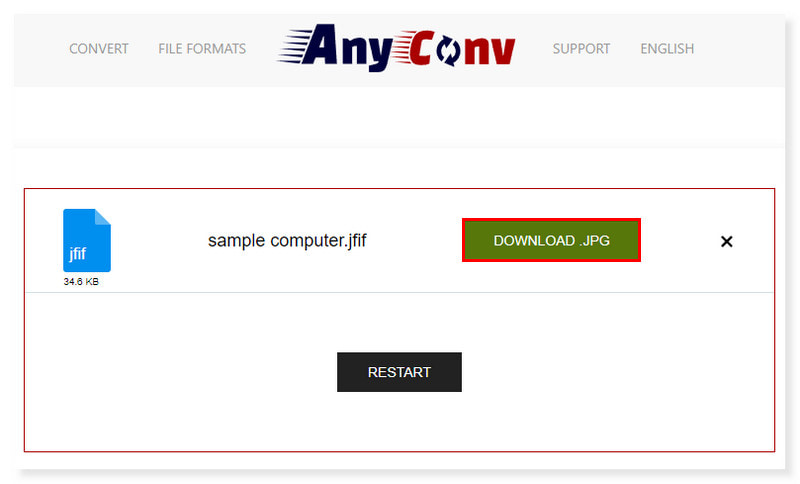
Schimbați JFIF în JPG folosind Zamzar
Cel mai bun pentru: Convertește o mare varietate de fișiere dintr-un format în altul.
Zamzar este un convertor all-in-one care acceptă conversia JFIF în JPG. Puteți încărca fișiere JFIF prin intermediul adresei URL de pe un alt site web sau din spațiul de stocare în cloud pe care îl utilizați pentru a vă stoca fișierele JFIF. De asemenea, acceptă diverse conversii de fișiere media și documente, așa că puteți utiliza acest lucru în afară de conversia imaginilor în alte formate. Cu toate acestea, puteți converti doar până la 50 MB dimensiune maximă a fișierului pentru versiunea sa gratuită. Chiar și așa, dacă acest lucru este încă în regulă pentru dvs., atunci iată ghidul despre cum să convertiți JFIF în JPG în lot folosind acest instrument:
Pasul 1. Mai întâi, vizitați site-ul web Zamzar și căutați convertorul său de fișiere JFIF în JPG. Faceți clic pe fila Alegeți fișiere sau aruncați fișierele pe care doriți să le convertiți.
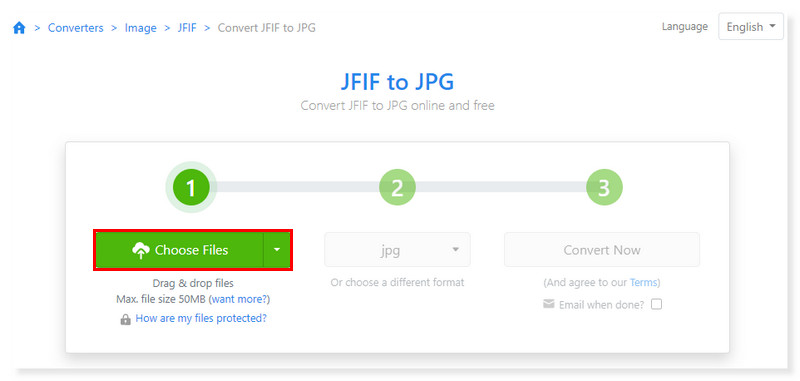
Pasul 2. Apoi, setați formatul de ieșire la JPG. După ce ați terminat, faceți clic pe fila Conversie acum pentru a începe procesul de conversie.
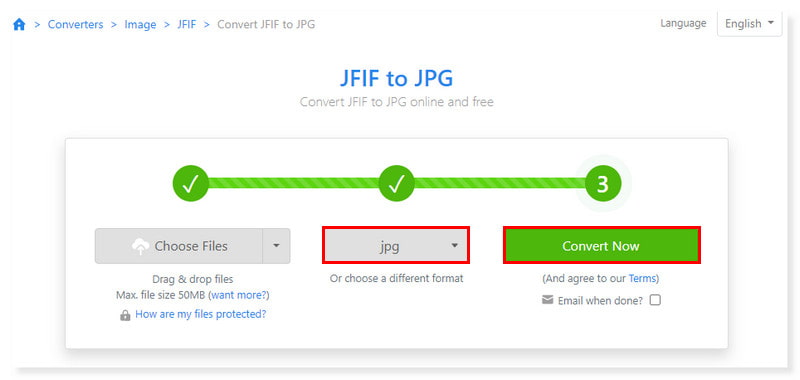
Pasul 3. Descărcați fișierul convertit odată terminat. Si asta e! Acestea sunt cele mai bune convertoare JFIF în JPG pe care le puteți încerca online și gratuit.
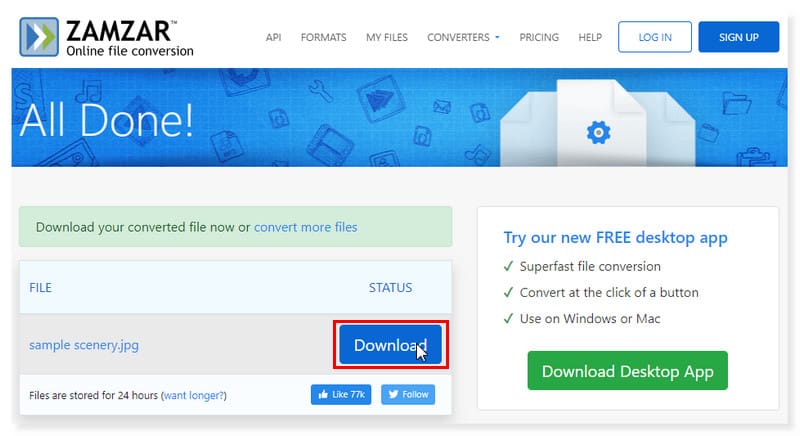
Partea 3. Cum să transformați JFIF în JPG offline
Utilizați GIMP pentru a converti offline JFIF în JPG
Cel mai bun pentru: Excelent pentru open source și are multe caracteristici. Este un instrument excelent pentru manipularea imaginii, stratificarea și redimensionarea.
Pentru Windows și macOS, GIMP este un program de editare a imaginilor gratuit și open-source. Acest editor de imagini poate fi folosit și ca convertor JFIF în JPG. Puteți găsi o gamă largă de instrumente și funcții de editare în acest editor de imagini, inclusiv straturi, filtre, instrumente de culoare și un panou de instrumente plutitor. Dacă vă place să modificați fotografiile JFIF înainte de a le converti într-un alt format, aceste instrumente de editare vă pot fi utile. Acceptă multe formate de imagine, inclusiv JPG, JFIF, PNG, BMP, GIF, TIFF și altele, pe lângă editare. Chiar și așa, instrumentul de selecție al GIMP nu este exact. Nu poate funcționa bine dacă trebuie să editați imagini mari cu multe straturi. Cu toate acestea, aceasta este încă o aplicație bună pentru microconversie. Iată pașii despre cum să convertiți JFIF în JPG folosind GIMP:
Pasul 1. În bara de meniu, selectați Fișier > Deschidere. Selectați fișierul JFIF pe care îl veți converti în JPG în folderul local, apoi faceți clic pe Deschidere.

Pasul 2. Faceți clic din nou pe fila Fișier, apoi selectați Export ca din opțiunile drop-down. În caseta de dialog, bifați Selectează tipul fișierului (prin extensie) și setați-l într-o imagine JPEG.

Pasul 3. După ce ați terminat, faceți clic pe butonul Export de mai jos pentru a converti fișierul în JPG. Și ai terminat! Acum știți cum să transformați JFIF în JPG folosind un instrument offline precum GIMP.
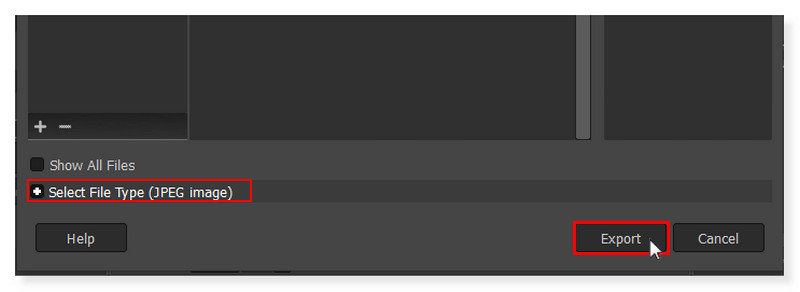
Partea 4. Întrebări frecvente despre cum să convertiți JFIF în JPG
Cum deschid un fișier .jfif?
Vestea bună este că majoritatea aplicațiilor de vopsea și vizualizatoare de fotografii, inclusiv Paint Shop Pro, GIMP, Windows 10 Photos și altele, pot accepta formatul JFIF. De asemenea, puteți schimba un fișier JFIF într-un JPG folosind Vidmore Free Image Converter Online, astfel încât acum puteți deschide fișierul pe orice dispozitiv.
JFIF și JPEG sunt la fel?
Există unele diferențe între JFIF și JPEG, dar doar câteva. Metoda de compresie cu pierderi pentru fotografiile digitale dezvoltată de Joint Photographic Experts Group este cunoscută sub numele de JPEG. Această tehnică este utilizată pentru a reduce dimensiunea fotografiilor fotografice. În schimb, JFIF este un format de fișier standard pentru stocarea fotografiilor care au fost comprimate folosind JPEG. Specifică parametrii pentru structura unui fișier JPEG, inclusiv spațiul de culoare, rezoluția și informațiile. JFIF este în esență un mijloc de codificare a datelor JPEG într-un format de fișier care este larg acceptat de diverse platforme hardware și software.
Care este mai bun, JPEG sau JFIF?
Deoarece JPEG și JFIF au utilizări diferite, compararea lor nu înseamnă că una este mai bună. Prin urmare, ce este mai bine depinde de situație:
Compresia JPEG, nu JFIF, este ceea ce se discută când vine vorba de eficiența compresiei și calitatea imaginii. Pe de altă parte, JFIF oferă o metodă standardizată de stocare a imaginilor comprimate în JPEG, ceea ce o face semnificativă atunci când se discută compatibilitatea și interoperabilitatea între diferite programe și sisteme.
Concluzie
Procesul de conversie a fișierelor JFIF în format JPG este simplu. În plus, oferă o flexibilitate și compatibilitate îmbunătățite pentru fișierele de imagine pe sisteme și dispozitive. Cu ajutorul acestor tehnici, utilizatorii își pot modifica fotografiile pentru a se potrivi cu specificațiile anumitor format. Utilizatorii pot converti cu ușurință JFIF în JPG prin cunoașterea diferențelor dintre aceste formate și prin utilizarea acestor metode de conversie. Permite compatibilitatea și accesibilitatea ușoară a conținutului său vizual în diverse situații. Dacă sunteți în căutarea unui instrument pe care îl puteți accesa cu ușurință online, atunci Vidmore Free Image Converter Online este ceea ce cauți.


